中继路由器挂网卡设置教程111文档格式.docx
《中继路由器挂网卡设置教程111文档格式.docx》由会员分享,可在线阅读,更多相关《中继路由器挂网卡设置教程111文档格式.docx(10页珍藏版)》请在冰点文库上搜索。
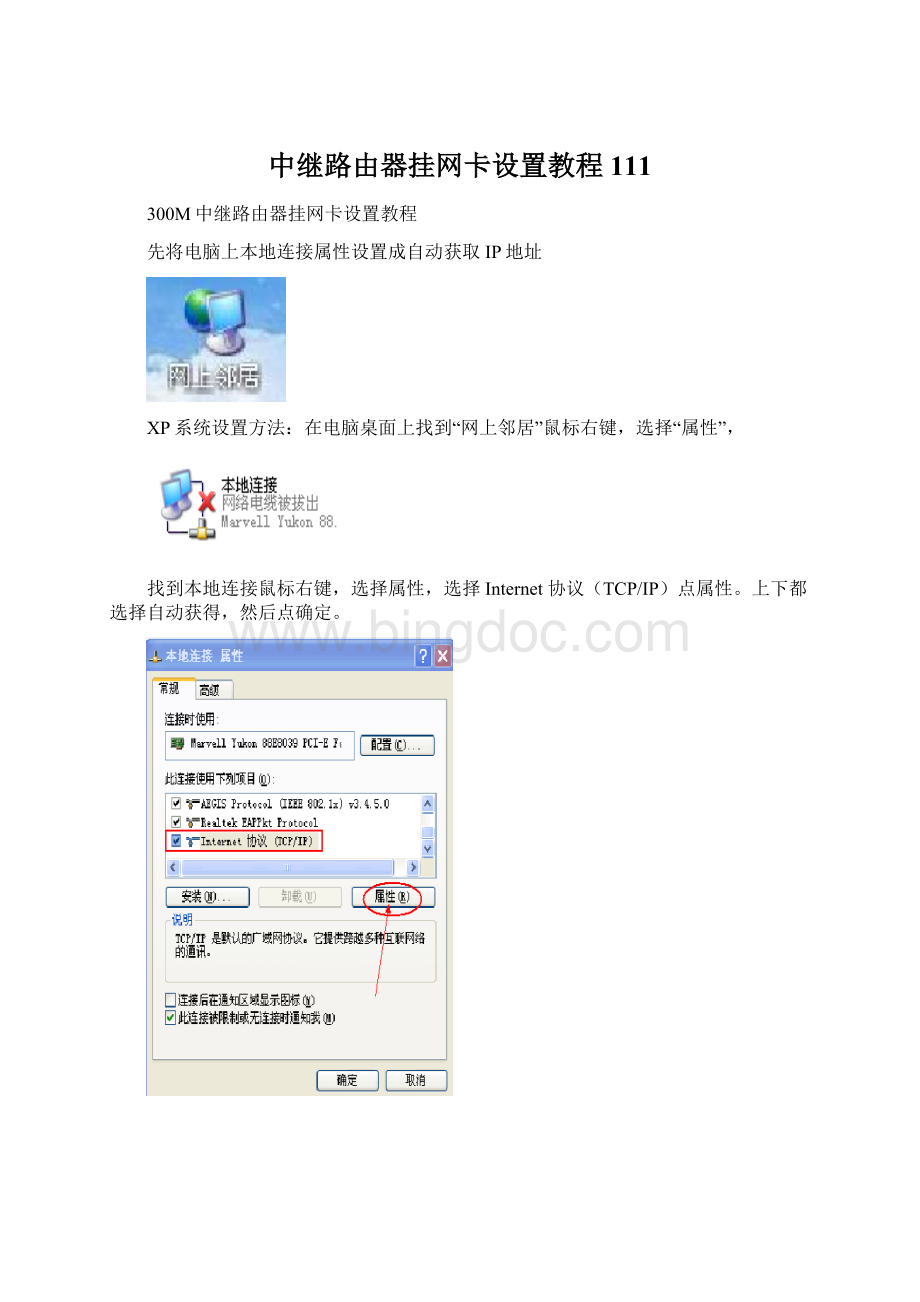
XP系统设置方法:
在电脑桌面上找到“网上邻居”鼠标右键,选择“属性”,
找到本地连接鼠标右键,选择属性,选择Internet协议(TCP/IP)点属性。
上下都选择自动获得,然后点确定。
Win7,Win8,Win10系统设置方法:
在电脑桌面上找到“网络”鼠标右键,选择“属性”,点击“更改适配器设置”
找到本地连接鼠标右键,选择属性,选择Internet协议版本4(TCP/IPv4)点属性。
把外接USB网卡和路由器USB接口连好,用网线将路由器上LAN接口和电脑网线接口连上,电源线连上路由器并插上电源。
(也可以用无线连接的方法:
路由器插上电源,用笔记本自带网卡或平板/手机接收路由器模块自带发射的wifi名称为:
LafaLink-2.4G-开头的,连上这个无线网络,打开浏览器输入网址192.168.8.1进入登录介面设置)。
路由器有线连电脑指示图:
打开Google谷歌浏览器,输入网址192.168.8.1
(请先安装Google谷歌浏览器,其它浏览器可能会出错或进入不了登录页面)
跳转到登录窗口,输入登录密码:
admin然后点GO
点“重启”,然后点“执行重启”(需要重启后路由器才可以识别到无线网卡)
重启后重新进入设置介面,然后点“网络设置”>
“无线”,进入无线选项卡
下面可以看到有2个无线信号:
erdio0(为路由器自带的模块)和redio1(为外挂的USB网卡),下面我们选择redio1外挂网卡,点搜索网络(如果没有加外挂网卡可以用erdio0自带模块接收和发射,操作方法一样)
在下面搜索到的网络中选择自己要连接的网络点加入网络
输入正确的无线密码,在接下来的对话框中,点击提交
下面页面默认设置,直接点击保存&
应该即可
完成设置后,然后点网络设置选项点接口,可以看到已经有WWAN口了,WWAN端口上IPv4:
后面获取到IP地址表示已经连接成功了,(如果没有获取到IP可以尝试重启一下路由器,应该就可以了)
然后返回到网络设置>
无线介面
下面可以看到两个无线网络分为erdio0(为路由器自带的模块)发射的无线和redio1(为外挂的USB网卡)发射的无线,现在我们给他设置加密码也可以更改网络名称。
点修改按扭:
附加:
如果忘记登录用户名和密码,或出现其它不正常的现象,可以将路由器恢复到出厂家设置。
操作方法:
拔下路由器电源重插,然后找到路由器上Reset键,长按Reset键15秒以上再松开,再等三到五分钟后再重新设置。